Verwenden Sie diese Ansicht, um Stile zu verwalten und Stilvarianten zur Verwendung im Agenten-Interface auszuwählen. Eine neue OTRS-Installation enthält bereits standardmäßig einige Varianten. Die Ansicht zur Verwaltung von Stilen ist im Modul Stile der Gruppe Agenten-Interface verfügbar.
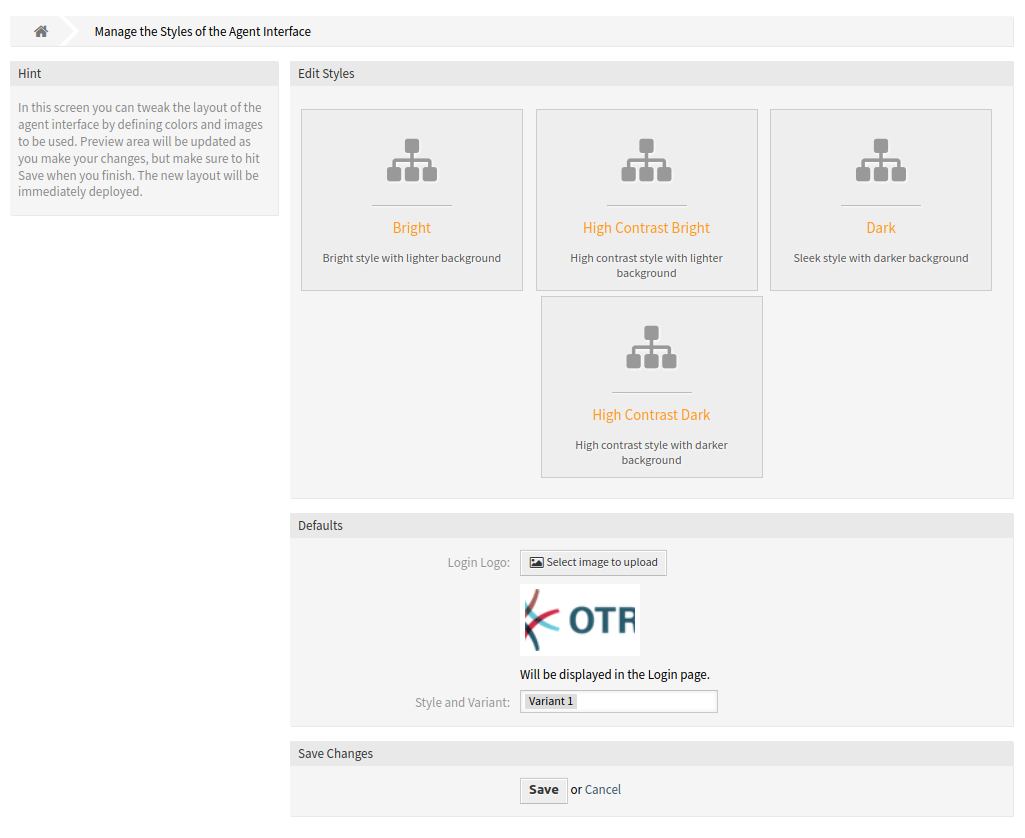
Die Ansicht zur Verwaltung besteht aus zwei Widgets. Im Widget Stile bearbeiten können die zu bearbeitenden Stile ausgewählt werden. Das Widget Standardeinstellungen definiert, welche Variante als Standard für das Agenten-Interface verwendet wird. Die Agenten können diese Einstellung überschreiben und in ihren persönlichen Einstellungen eine andere Variante wählen, aber sie können die Stile nicht bearbeiten.
Stile verwalten
Die Stile sind in vier Kategorien gruppiert: Hell, Hoher Kontrast hell, Dunkel und Hoher Kontrast dunkel.
Um einen Stil zu bearbeiten, wählen Sie zunächst eine Kategorie aus. Die Ansicht wird für die gewählte Kategorie geöffnet.
Der Abschnitt Layout bearbeiten ist für alle Kategorien gleich.
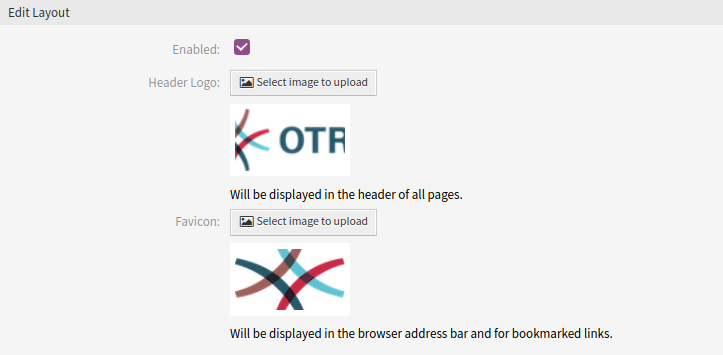
Die folgenden Einstellungen sind beim Hinzufügen oder Bearbeiten dieser Ressource verfügbar.
- Aktivieren
-
Wählen Sie aus, ob der Stil für Bearbeiter verfügbar ist.
- Kopfbereich-Logo
-
Das Logo ist ein kleines Bild, das in der Kopfzeile aller Seiten angezeigt wird.
Um das Logo zu ändern, klicken Sie auf die Schaltfläche Bild zum Upload auswählen und wählen Sie ein neues Bild für das Logo. Empfohlenes Dateiformat ist PNG.
- Favicon
-
Das Favoriten-Symbol ist ein Symbol, das in der URL-Leiste des Webbrowsers angezeigt wird.
Um das Favicon zu ändern, klicken Sie auf die Schaltfläche Bild zum Upload auswählen und wählen Sie ein neues Icon. Das ist gewöhnlich ein Bild mit 16×16 Pixel im Format PNG oder ICO.
Einige Kategorien enthalten verschiedene Varianten. Jede Variante kann auf die gleiche Weise angepasst werden.
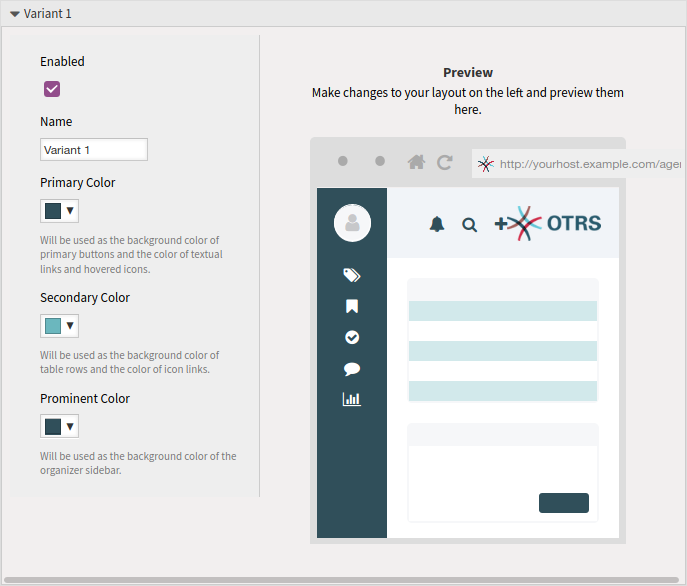
Die folgenden Einstellungen sind beim Hinzufügen oder Bearbeiten dieser Ressource verfügbar.
- Aktivieren
-
Wählen Sie, ob die Variante für Agenten verfügbar ist.
- Name
-
Der Name dieser Ressource in der gegebenen Sprache. In dieses Feld können beliebige Zeichen eingegeben werden, einschließlich Großbuchstaben und Leerzeichen.
- Hauptfarbe
-
Diese Farbe wird als Hintergrundfarbe der primären Schaltflächen und als Farbe der Textlinks und hovered Icons verwendet.
Um die Hauptfarbe zu ändern, wählen Sie einfach eine Farbe aus der Farbpalette. Sie können aus den vorgewählten Farben wählen oder andere Farben definieren, indem Sie sie aus dem Farbauswahlschalter auswählen oder den hexadezimalen Wert eingeben. Die neue Farbe wird unmittelbar in der Vorschau im Widget angezeigt.
- Sekundärfarbe
-
Diese Farbe wird als Hintergrundfarbe der Tabellenzeilen und als Farbe der Icon-Links verwendet.
Um die Sekundärfarbe zu ändern, wählen Sie einfach eine neue Farbe aus der Farbpalette aus. Sie können aus den vorgewählten Farben wählen oder andere Farben definieren, indem Sie sie aus dem Farbwähler auswählen oder den hexadezimalen Wert eingeben. Die neue Farbe wird sofort im Vorschau-Widget angezeigt.
- Primärfarbe
-
Diese Farbe wird als Hintergrundfarbe für die Seitenleiste des Organisators verwendet.
Um die prominente Farbe zu ändern, wählen Sie einfach eine neue Farbe aus der Farbpalette aus. Sie können aus den vorgewählten Farben wählen oder andere Farben definieren, indem Sie sie aus dem Farbwähler auswählen oder den hexadezimalen Wert eingeben. Die neue Farbe wird sofort im Vorschau-Widget angezeigt.

